Grâce à l’option de transfert de messages texte de votre iPhone, vous pouvez transférer un ou plusieurs SMS et MMS que vous avez reçus à un seul destinataire ou à un groupe de destinataires, en une seule fois. Nous allons vous montrer comment faire sur votre iPhone.
Comment transférer les messages texte de l’iPhone vers Android
Transférer un ou plusieurs messages texte sur un iPhone
Pour commencer à transférer vos messages, lancez d’abord l’application Messages sur votre iPhone.
Dans l’application Messages, recherchez et sélectionnez la conversation dans laquelle se trouvent les messages que vous souhaitez transférer.
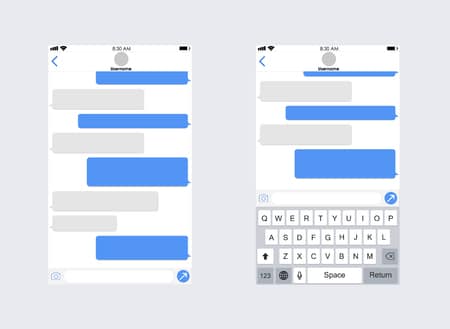
Sur la page de la conversation, appuyez et maintenez le doigt sur le message à transférer. Dans le menu qui s’ouvre, choisissez « Plus ».
Appuyez sur « Plus » dans le menu.
À côté du message sélectionné, vous verrez un cercle bleu indiquant que votre message a été ajouté à la sélection. Pour transférer d’autres messages, appuyez sur l’icône de cercle à côté de ces messages.
Après avoir sélectionné les messages, dans le coin inférieur droit de votre écran, appuyez sur l’icône de partage.
Vous arriverez à l’écran « Nouveau message ». En haut de cette page, appuyez sur le champ « À » et tapez le nom ou le numéro de la personne à qui vous voulez transférer votre message. Pour sélectionner une personne dans vos contacts, appuyez sur l’icône « + » à côté du champ « À ».
Lorsque vous avez choisi les destinataires, envoyez votre message en appuyant sur « Envoyer » (une flèche vers le haut).
Spécifiez le destinataire et appuyez sur « Envoyer ».
Votre iPhone enverra le(s) message(s) sélectionné(s) au destinataire spécifié, et vous serez prêt.
